缓存操作
Unraid中有两种主要的操作缓存模式:
单设备模式
当用于缓存的磁盘插槽数设置为1时,这称为在单设备模式下运行。在这种模式下,您将无法保护缓存中存在的任何数据,因此建议使用池模式。但是,与在池模式下不同,在单设备模式下,您可以将高速缓存设备的文件系统调整为btrfs以外的文件系统。因此,对于单模式没有特殊的操作。您只能在系统中添加或删除设备。
注意:如果您选择将非btrfs文件系统用于以单模式运行的缓存设备,则必须先使用btrfs重新格式化该设备,才能扩展到缓存池。因此,即使在单设备模式下运行,btrfs也是高速缓存的默认文件系统。
缓存池模式
将多个磁盘分配给高速缓存时,这被称为以高速缓存池模式运行。此模式利用btrfs RAID 1来允许将任意数量的设备组合到一个池中。与传统的RAID 1不同,btrfs RAID1可以混合和匹配不同大小和速度的设备,甚至可以根据需求的变化进行扩展和收缩。要计算您的btrfs池有多少容量,请查看此方便的btrfs磁盘使用率计算器。将“预设RAID”级别设置为RAID-1,选择您拥有的设备数量,然后设置每个设备的大小。该工具将自动计算您将拥有多少空间。
以下是可能要在缓存上执行的典型操作:
- 将缓存备份到阵列
- 切换缓存以池模式运行
- 添加磁盘
- 更换磁盘
将缓存备份到阵列
显示的过程假定缓存磁盘上至少有一些与docker和/或VM相关的文件,如果没有,则其中的某些步骤是不必要的。
- 停止所有正在运行的Docker / VM
- 设置->虚拟机管理器:禁用虚拟机,然后单击应用
- 设置-> Docker:禁用Docker并单击Apply
- 单击“共享”,将“使用缓存磁盘:”设置为“仅”或“首选”,将所有缓存共享更改为“是”。
- 检查阵列上是否有足够的可用空间,然后通过单击主页上的“立即移动”来调用移动器
- 移动器完成后,检查缓存是否为空
您。然后可以通过有效地逆转上述步骤,稍后将文件还原到缓存中:
- 单击要在高速缓存上其内容的所有共享,然后将“使用高速缓存磁盘:”选项设置为“仅”或“首选”。
- 检查缓存中是否有足够的可用空间,然后通过单击主页上的“立即移动”来调用移动器
- 移动器完成后,检查高速缓存中现在是否包含预期的内容,并且所涉及的共享在主阵列上不再具有文件
- 设置-> Docker:启用Docker并单击Apply
- 设置-> VM Manager:启用VM并单击Apply
- 启动要运行的所有Docker / VM
将缓存切换到池模式
如果要使用缓存池(即多驱动器缓存),则唯一支持的格式是BTRFS。如果它已经是BTRFS格式,则可以按照以下过程向缓存池添加其他驱动器
如果缓存不是BTRFS格式,则需要执行以下操作:
- 使用上面的过程备份要保留到阵列的所有现有内容。
- 停止阵列
- 单击“主要”选项卡上的缓存,然后将格式更改为BTRFS
- 启动阵列
- 缓存应显示为 不可卸载并提供格式化缓存的选项。
- 确认您要执行此操作,然后单击格式按钮
- 格式化完成后,您现在有了一个缓存池(尽管其中只有一个驱动器)
- 如果您想要缓存池中的其他驱动器,则可以(可选)立即执行。
- 使用上一过程的还原部分来还原缓存中所需的任何内容
将磁盘添加到缓存池
笔记:
- 仅当缓存已 被格式化为BTRFS时,您才能执行此操作
要将磁盘添加到阵列中的BTRFS缓存(池)中,请执行以下步骤:
- 停止阵列。
- 导航到“ 主要”选项卡。
- 向下滚动到“ 缓存设备 ”部分。
- 将 插槽数更改为至少与希望分配的设备数一样多。
- 将所需的设备分配给高速缓存插槽。
- 启动阵列。
- 单击复选框,然后单击“ 阵列操作”下的按钮以格式化设备。
从高速缓存池中移动磁盘
笔记:
- 仅当将缓存配置为在数据和元数据级别上实现冗余时,才可以执行此操作。
- 您一次只能卸下一个驱动器
- 停止阵列
- 取消分配缓存驱动器。
- 启动阵列
- 单击缓存驱动器
- 如果缓存池中仍然有多个驱动器,则只需运行“平衡”操作
- 如果池中仅剩一个驱动器,则如下所述将高速缓存池RAID级别切换为单个
更改缓存池RAID级别
BTRFS可以在线添加和删除设备,并在创建文件系统后在RAID级别之间自由转换。
BTRFS支持raid0,raid1,raid10,raid5和raid6(但请参见下面有关raid5 / 6的部分),并且它还可以在单个主轴或多个磁盘上复制元数据或数据。当读入块时,校验和被验证。如果有任何错误,BTRFS会尝试从备用副本中读取数据,并且如果备用副本成功,它将修复损坏的副本。
默认情况下,Unraid在具有data = raid1和metas = raid1的缓存池中创建BTRFS卷以提供冗余。
有关在使用多个设备时使用BTRFS选项的更多信息,请参见BTRFS Wiki文章。
您可以通过以下方式从Unraid GUI中更改缓存池的BTRFS突袭级别:
- 如果阵列未启动,则以正常模式启动
- 单击主要选项卡上的缓存
- 向下滚动到“余额”部分
- 此时将显示信息(包括当前的RAID级别)。
- 将适当的其他参数添加到“ 选项”字段中。
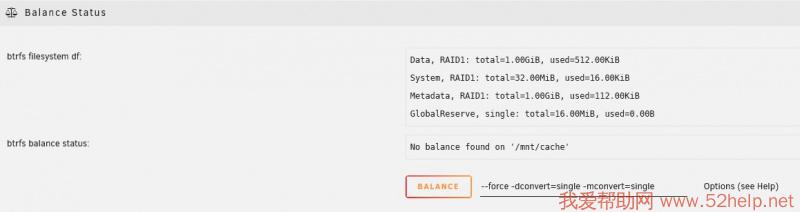
- 开始平衡操作。
- 等待余额完成
- 现在,新的RAID级别将完全可用。
替换缓存池中的磁盘
笔记:
- 如果缓存被格式化为BTRFS你只能做到这一点 和在设置是多余的。
- 您一次最多只能从缓存池替换一个磁盘。
要更换冗余池中的磁盘,请执行以下步骤:
- 停止阵列。
- 从您要删除的系统上物理分离磁盘。
- 装回替换磁盘(必须等于或大于要替换的磁盘)。
- 在 主选项卡下时刷新Unraid webGui 。
- 选择以前设置为旧磁盘的缓存插槽,然后将新磁盘分配给该插槽。
- 启动阵列。
- 如果显示了“ 格式化设备” 选项,请单击复选框和按钮。
